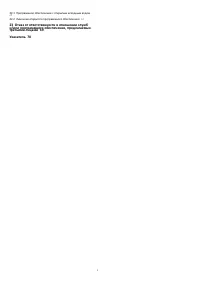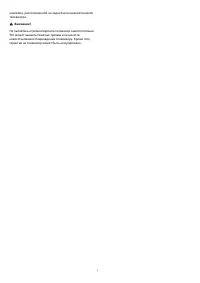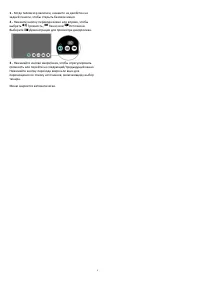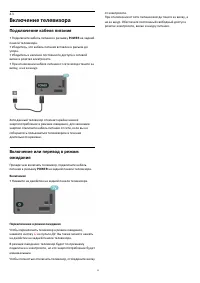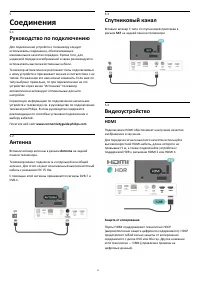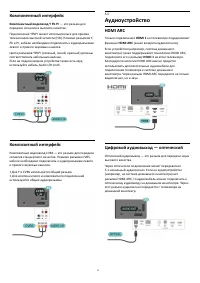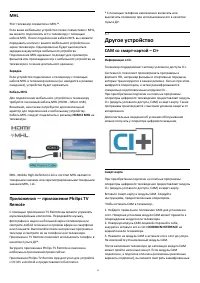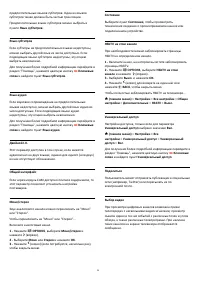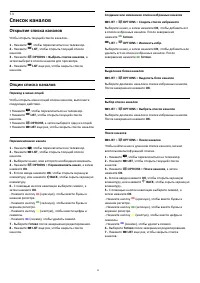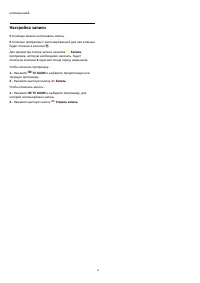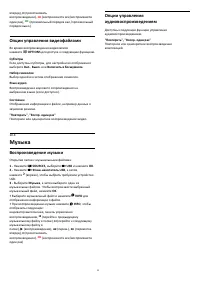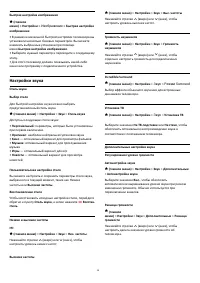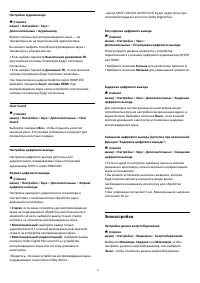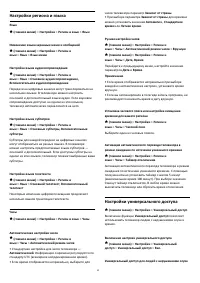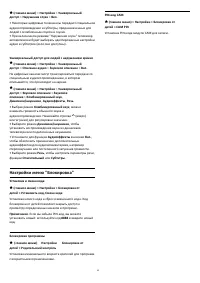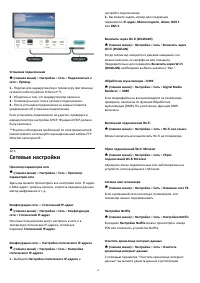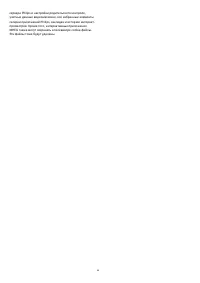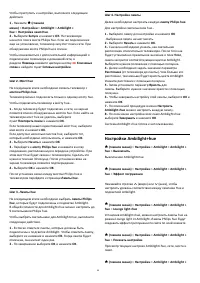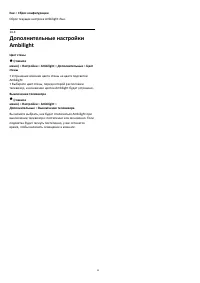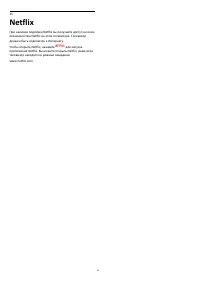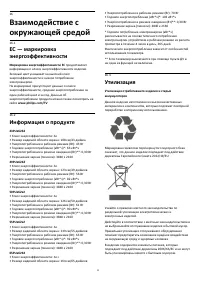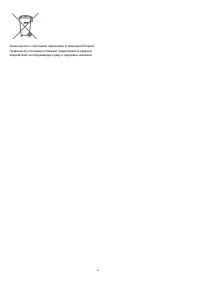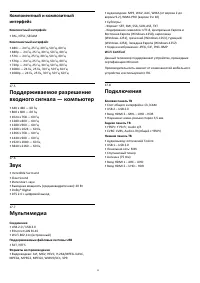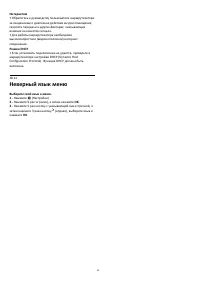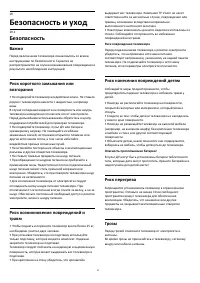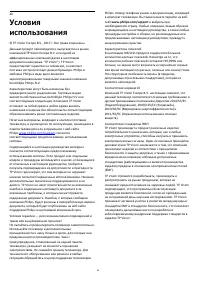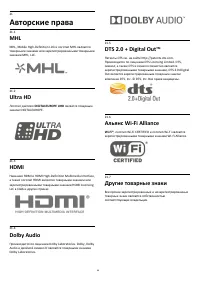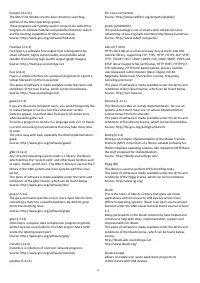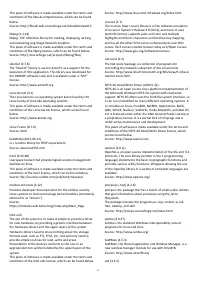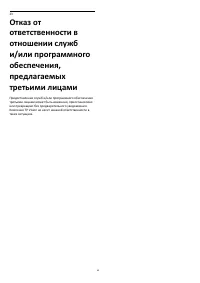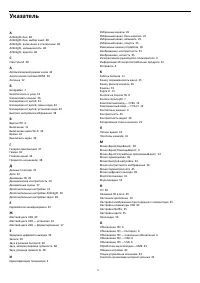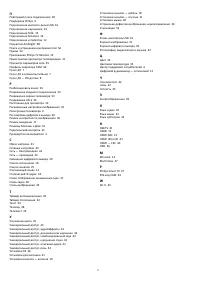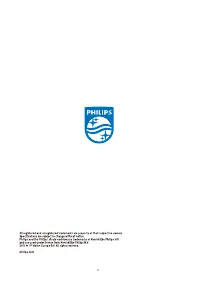Телевизоры Philips 55PUS6262 - инструкция пользователя по применению, эксплуатации и установке на русском языке. Мы надеемся, она поможет вам решить возникшие у вас вопросы при эксплуатации техники.
Если остались вопросы, задайте их в комментариях после инструкции.
"Загружаем инструкцию", означает, что нужно подождать пока файл загрузится и можно будет его читать онлайн. Некоторые инструкции очень большие и время их появления зависит от вашей скорости интернета.
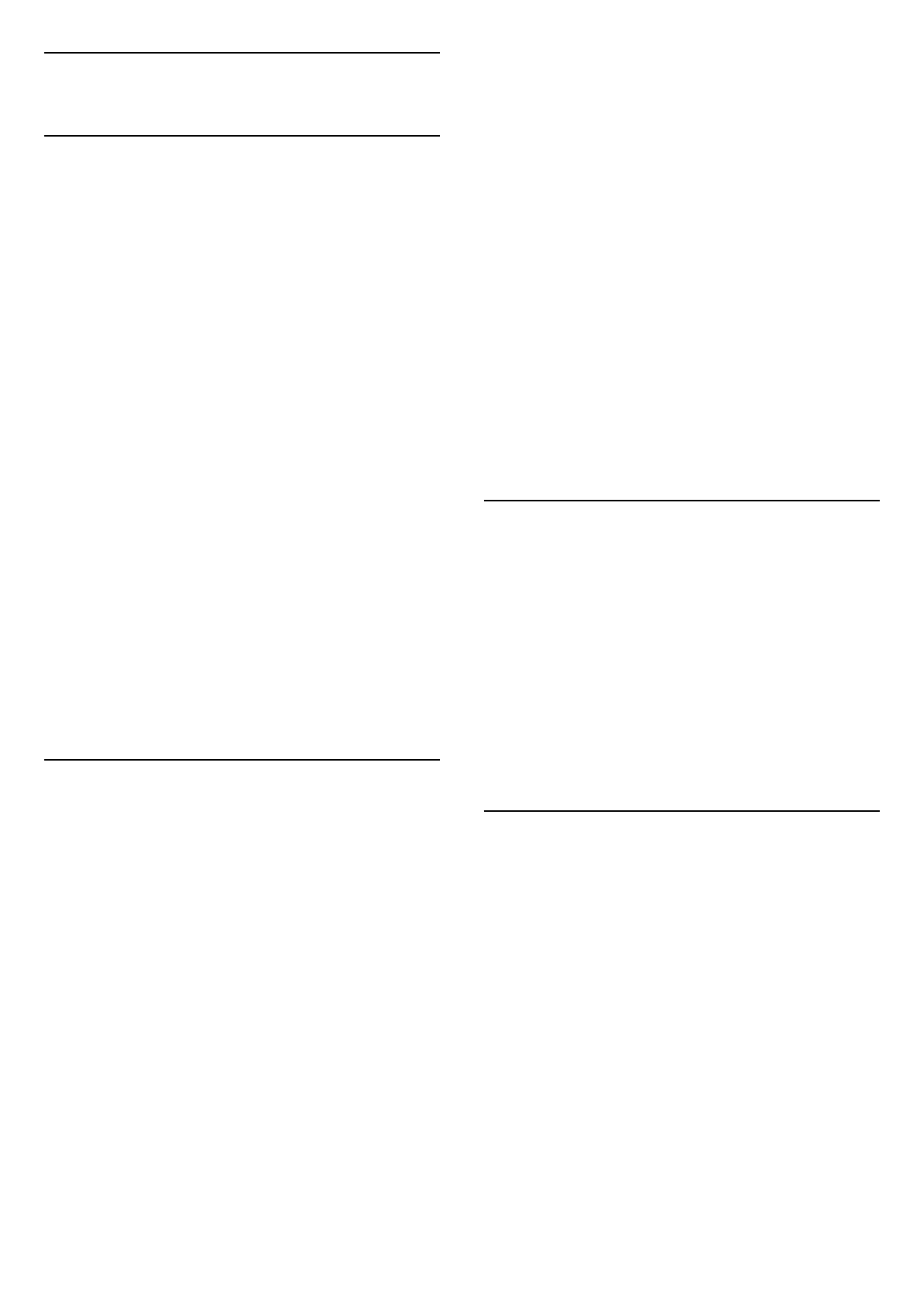
13
Philips Smart TV
13.1
Установка Smart TV
При первом доступе к Smart TV необходимо провести
настройку подключения. Для продолжения прочитайте и
примите условия использования.
С начальной страницы Smart TV можно переходить к
интернет-страницам. Благодаря интернет-телевидению
можно брать напрокат фильмы в интернет-магазинах,
читать газеты, смотреть видеоролики и слушать музыку,
совершать покупки онлайн или смотреть программы
интернет-телевидения в любое удобное время.
Доступ к Smart TV
Для доступа к стартовой странице Smart TV
нажмите
Smart TV.
Или нажмите
(главное меню) > Служебные
программы, выберите
Smart TV и нажмите OK.
Телевизор установит подключение к сети Интернет и
откроет стартовую страницу Smart TV. Это может занять
несколько секунд.
Выход из Smart TV
Чтобы закрыть стартовую страницу Smart TV,
нажмите
(главное меню) и выберите другое действие.
Компания TP Vision Europe B.V. не несет ответственности за
контент и качество контента, предоставляемого
поставщиками услуг.
13.2
Стартовая страница Smart TV
Приложения
Запуск приложений осуществляется со стартовой страницы
Smart TV. Если на стартовой странице еще нет
приложений, их можно добавить из галереи приложений.
Галерея приложений
В галерее приложений сохранены все доступные
приложения.
Интернет
Приложение для Интернета открывает доступ к сети
Интернет с экрана телевизора.
Теоретически на телевизоре можно просматривать любые
веб-сайты, однако большинство сайтов не предназначено
для просмотра на экране телевизора.
- Некоторые подключаемые модули (например, для
просмотра страниц или видеороликов) не
поддерживаются телевизором.
- При просмотре веб-страниц на экране отображается одна
страница в полноэкранном режиме.
Рекомендуемые приложения
В этом окне Philips представляет подборку рекомендуемых
для вашей страны приложений, приложений интернет-
телевидения или фильмов, которые можно взять напрокат
в интернет-магазинах. Их можно выбрать и открыть в окне
рекомендуемых приложений.
Поиск
С помощью функции Поиск можно осуществлять поиск
приложений в галерее приложений.
В текстовом поле введите ключевое слово, выберите
и
для начала поиска нажмите OK. В качестве ключевых слов
для поиска можно использовать названия, имена, жанры и
описания.
Также вы можете не вводить ключевые слова, а провести
поиск самых популярных результатов поиска / ключевых
слов по категориям. Выберите ключевое слово в списке и
нажмите OK для начала поиска элементов, связанных с
этим словом.
13.3
Галерея приложений
В разделе Smart TV откройте пункт App gallery, чтобы
найти интересные приложения — специальные веб-сайты
для телевизора.
Здесь доступны приложения для просмотра видео с
YouTube, чтения местных газет, просмотра фотографий в
сети Интернет и т. д. Некоторые приложения позволяют
брать напрокат фильмы в интернет-магазинах или
смотреть пропущенные телепередачи. Если же в галерее
приложений не окажется нужной информации, ее можно
найти в Интернете непосредственно на экране телевизора.
13.4
Multi View
Во время использования приложений Smart TV или чтения
интернет-страниц можно просматривать текущий ТВ-
канал. В режиме Multi view рядом с экраном Smart TV
появляется уменьшенный экран, на котором
транслируется телепрограмма.
Чтобы открыть режим Multi view, выполните следующие
действия.
1 -
Нажмите
SMART TV, чтобы открыть Smart TV.
2 -
Откройте приложение на странице Smart TV.
3 -
Нажмите
MULTI VIEW, чтобы открыть уменьшенный
экран.
4 -
Нажмите
+ или
–, чтобы переключить телеканал
на уменьшенном экране.
* Не все приложения Smart TV поддерживают режим Multi
View с телеканалами.
47
Содержание
- 4 Поддержка
- 6 ПО; Обновление ПО; Поиск обновлений; Локальные обновления; Версия ПО
- 7 Краткое руководство; Пульт ДУ; Замена элементов питания и очистка
- 10 Настройка; Инструкции по безопасности; Установка ТВ; Подставка для телевизора
- 11 Включение телевизора; Подключение кабеля питания
- 12 Соединения; Руководство по подключению; HDMI
- 13 Аудиоустройство; HDMI ARC
- 14 Наушники; Мобильное устройство
- 15 MHL; Другое устройство
- 16 Жесткий диск USB
- 18 Повторный поиск подключений
- 19 Каналы; Установка канала; Антенна и кабель
- 21 Спутниковый канал
- 25 Список каналов; Открытие списка каналов
- 27 Опции телетекста; Настройка телетекста
- 28 Телегид; Что требуется
- 29 Настройка записи
- 30 Запись
- 31 Просмотр записи
- 32 Через подключение USB; Фотографии; Просмотр фотографий; Видео; Воспроизведение видеозаписей
- 33 Опции управления видеофайлами; Музыка; Воспроизведение музыки
- 34 Обзор главного меню
- 35 Все настройки; Параметры изображения
- 38 Настройки звука
- 39 Эконастройки
- 40 Общие настройки
- 44 Сеть; Домашняя сеть; Беспроводное подключение
- 45 Сетевые настройки
- 47 Philips Smart TV; Установка Smart TV
- 48 Подсветка Ambilight; Настройка ламп Hue
- 49 Настройки Ambilight+hue
- 51 Netflix
- 54 Характеристики; Прием; Поддержка тактовой синхронизации
- 55 Подключения
- 56 Полезные советы
- 58 Изображение
- 59 Звук; HDMI — UHD
- 60 Неверный язык меню
- 61 Безопасность и уход; Безопасность; Важно
- 62 Уход за экраном; Очистка
- 64 Авторские права
- 70 Указатель